Stückliste
Die Stückliste ist das Zentrale Erfassungsinstrument für die Produktionsdaten. Sie wird von verschiedenen Orten in verschiedenen Einstellungen her aufgerufen. Die einzelnen Startmöglichkeiten werden hier beschrieben.
Beschreibung
Die Stückliste besteht immer aus einem zentralen Fenster in dem die Positionen der Stückliste strukturiert aufgelistet werden. Aus diesem Hauptfenster können nun verschiedene Detailfenster geöffnet werden. Die Anordnung der einzelnen Fenster kann mit dem Desktopverwaltungsprogramm eingestellt werden. Im Hauptfenster gibt es eine Funktionsleiste (Toolbar) oben und bei Bedarf kann eine Funktionsleiste rechts und links definiert und eingeblendet werden.
Funktionen
Die Stückliste ist das Zentrale Erfassungsinstrument für die Produktionsdaten. Sie wird von verschiedenen Orten in verschiedenen Einstellungen her aufgerufen. Die einzelnen Startmöglichkeiten werden hier beschrieben.
Beschreibung
Die Stückliste besteht immer aus einem zentralen Fenster in dem die Positionen der Stückliste strukturiert aufgelistet werden. Aus diesem Hauptfenster können nun verschiedene Detailfenster geöffnet werden. Die Anordnung der einzelnen Fenster kann mit dem Desktopverwaltungsprogramm eingestellt werden. Im Hauptfenster gibt es eine Funktionsleiste (Toolbar) oben und bei Bedarf kann eine Funktionsleiste rechts und links definiert und eingeblendet werden.
Funktionen
Funktionsleiste (Toolbar) oben
Vorkalkulation Übernahmen||Ermöglicht eine Übernahme aus Vorkalkulationsstücklisten. Vorgehen ist gleich wie bei der Arbeitsvorbereitung|| Stammstückliste Übernahmen||Ermöglicht eine Übernahme aus Stammstücklisten. Vorgehen ist gleich wie bei der Arbeitsvorbereitung||| Funktion | Beschreibung | Shortcut |
|---|---|---|
| Menu Stückliste | ||
| Stückliste speichern | Speichert die geöffnete Stückliste | Strg + S |
| Ebenen öffnen | Dient dazu in der Stückliste die Ansicht bis zu einer definierten Strukturebene zu öffnen. nach dem Aufruf kommt die Unterabfrage, bis zu welcher Ebene geöffnet werden soll. Ebene 1-5 und alle Ebenen stehen zur Auswahl. | |
| Stücklistenposition auf nächster Ebene einfügen | Erstellt eine Stücklistenposition auf der nächsten Ebene in der Stückliste. | Strg + N |
| Stücklistenposition nach aktueller Position einfügen | Erstellt eine Stücklistenposition nach der selektierten Position auf der gleichen Ebene in der Stückliste. | Strg + Shift + N |
| Stücklistenposition vor aktueller Position einfügen | Erstellt eine Stücklistenposition vor der selektierten Position auf der gleichen Ebene in der Stückliste. | Strg + Alt + N |
| Artikel auf nächster Ebene einfügen | Erstellt eine Position in der ein Artikel aus dem Artikelstamm, ein Artikel aus der ComNorm oder eine frei erfasste Position auf der nächsten Ebene in der Stückliste. | Strg + Y |
| Artikel nach aktueller Position einfügen | Erstellt eine Position in der ein Artikel aus dem Artikelstamm, ein Artikel aus der ComNorm oder eine frei erfasste Position nach der selektierten Position auf der gleichen Ebene in die Stückliste ein. | Strg + Shift + Y |
| Artikel vor aktueller Position einfügen | Erstellt eine Position in der ein Artikel aus dem Artikelstamm, ein Artikel aus der ComNorm oder eine frei erfasste Position vor der selektierten Position auf der gleichen Ebene in die Stückliste ein. | Strg + Alt + Y |
| Sonderform auf nächster Ebene einfügen | Erstellt eine Sonderform auf der nächsten Ebene in der Stückliste. | Strg + Q |
| Sonderform nach aktueller Position einfügen | Erstellt eine Sonderformposition nach der selektierten Position auf der gleichen Ebene in der Stückliste. | Strg + Shift + Q |
| Sonderform vor aktueller Position einfügen | Erstellt eine Sonderformposition vor der selektierten Position auf der gleichen Ebene in der Stückliste. | Strg + Alt + Q |
| Position bearbeiten | Öffnet den Bearbeitungsdialog der markierten Position abhängig vom Positionstyp (Stücklistenposition, Sonderform, Artikel) | Strg + B
F7 |
| löschen | entfernt die selektierten Stücklistenpositionen | Delete |
| Rückgängig | Macht den letzten ausgeführten Befehl rückgängig | |
| Wiederherstellen | Stellt den letzten Befehl, welcher durch Rückgängig zurückgestellt wurde, wieder her | |
| Nummerieren | Automatische Teilenummernvergabe ab der selektierten Position | |
| Suchen | Öffnet den Suchdialog für die Positionssuche in der Stückliste. Nach dem Aufrufen der Suche werden die gefundenen Positionen selektiert. | Strg + F |
| global ändern | Mit dieser Funktion können alle selektierten Positionen verändert werden. Es öffnet sich der gleiche Dialog wie bei der Suche. Hier können die werte die gesetzt werden sollen eingegeben werden. | Strg + H |
| Position einfügen | Fügt eine Position aus der Zwischenablage (Zuvor mit ausschneiden oder kopieren in der Zwischenablage gespeichert) in die Stückliste ein. Beim Einfügen kommt eine Abfrage wo es platziert werden soll:
|
Strg + V |
| Position ausschneiden | Kopiert die markierten Position in die Zwischenablage und löscht sie aus der Stückliste. | Strg + X |
| Position kopiert | Kopiert die markierten Position in die Zwischenablage | Strg + C |
| öffnet das OutputManagement um die aktuelle Stückliste Auszudrucken. Vor dem Drucken wird gefragt ob die Stückliste gespeichert werden soll. die Abfrage erscheint, weil die Berichtsausgabe immer auf den Gespeicherten Daten in der Datenbank basiert und nicht auf den Erfassten in der Stückliste. | Strg + P | |
| Selektion drucken | öffnet das OutputManagement um die selektierten Positionen der Stückliste auszudrucken. | |
| Variablenabfrage starten | Öffnet bei Variablen Produkten die Variablengruppe des Produktes | F4 |
| Position sperren | Sperrt die markierten Stücklistenpositionen auf der obersten Ebene. Durch die Sperre wird verhindert, dass das Produkt erneut berechnet wird. Beim einem Durchrechnungsvorgang werden lediglich die Arbeitsgänge neu berechnet, die restlichen Stücklistenscripte werden nicht ausgeführt. | |
| Position entsperren | Entsperrt die markierten Stücklistenpositionen auf der obersten Ebene. Durch das Entsperren können die Produkte erneut berechnet werden. | |
| Berechnen | Stückliste durchrechnen ohne Berücksichtigung des FC/BC | |
| CAM Info | Öffnet einen Dialog zum Übergeben der CAM Daten an die Maschinensoftware | |
| Korpusvariablen setzen | Verändert die globalen Korpusvariablen anhand der Selektion | |
| Türenvariablen setzen | Verändert die globalen Türenvariablen anhand der Selektion | |
| Arbeitsvorbereitung Übernahmen | Ermöglicht die Übernahme aus anderen Stücklisten. Nach dem Befehlsaufruf erscheint ein Dialog zur Auswahl der Stückliste. Anschliessend können einzelne Positionen oder ganze Stücklisten mittels Ctrl+C in die aktuelle Stückliste kopiert werden. Beim Einfügen erscheint die Abfrage auf welcher Ebene die Positionen Eingefügt werden möchten. | |
| Nachkalkulation Übernahmen | Ermöglicht eine Übernahme aus Nachkalkulationsstücklisten. Vorgehen ist gleich wie bei der Arbeitsvorbereitung | |
| Menu Erzeugen | ||
| Berechnung | Stückliste durchrechnen ohne Berücksichtigung des FC/BC | |
| Berechnen mit Fertigungscode | Stückliste durchrechnen mit Berücksichtigung des Fertigungscodes | |
| Berechnen mit Bewirtschaftungscode | Stückliste durchrechnen mit Berücksichtigung des Bewirtschaftungscodes | |
| Markierte Berechnen | Selektion durchrechnen ohne Berücksichtigung des FC/BC | |
| Markierte berechnen mit Fertigungscode | Selektion durchrechnen mit Berücksichtigung des Fertigungscodes | |
| Markierte berechnen mit Bewirtschaftungscode | Selektion durchrechnen mit Berücksichtigung des Bewirtschaftungscodes | |
| gesamte Stückliste komprimieren | Komprimiert die Stammstücklisten und lässt nur die Produkte in der Stückliste stehen. Es stehen in der Unterabfrage verschiedene Optionen zur Verfügung | |
| Markierte Produkte komprimieren | Komprimiert die Selektion und lässt nur die Produkte in der Stückliste stehen. | |
| Status ändern | Ändert den Dispositionstatus und gibt die Positionen zur Disposition frei | |
| Automatisches Bestellwesen | Startet das Automatische Bestellwesen direkt aus dieser Stückliste heraus und lädt diese Stückliste in die Disposition. | |
| Selektion Bestellen | Bestellt die selektierten Positionen direkt ohne in die Beschaffung zu wechseln. Anschliessend wird ein Dialog angezeigt mit den erstellten Bestellungen. | |
| Selektion in Bestellpool übergeben | Überstellt die selektierten Positionen in den Bestellpool. | |
| ComNorm Artikelinformationen | Es erscheint ein Dialog welcher alle ComNorm Artikelinformationen zeigt. | |
| Warenausgang | Startet die Warenausgangsverarbeitung auf dieser Stückliste. | |
| Anfragen | Startet das Anfragemodul und lädt diese Stückliste in die Anfragen. | |
| Menu Ansicht | In diesem Register sind alle Tabellen und InfoViews aufgelistet | |
|
Die Fenster sind mit Splittern unterteilt die sich individuell einstellen lassen |
|
| Menu CAD ERP | ||
| Selektion in CAD Einfügen | Nachträgliches Synchronisieren von CAD Produkten mittels Integration | |
| Die restlichen Funktionen sind analog zum Register Stückliste |
Desktopeinstellungen
Im Register System befindet sich das Menü Desktopeinstellungen. Hier können folgende Einstellungen vorgenommen werden:
| Menupunkt | Beschreibung | ||||||||
|---|---|---|---|---|---|---|---|---|---|
| Programminformationen | Allgemeine Programminformationen (Version, Kontaktinformationen ...) | ||||||||
| Desktops organisieren | Um zusätzliche Desktops einzublenden | ||||||||
| Startbildschirm festlegen | Nimmt den aktuellen Desktop als Stücklisten Startbildschirm | ||||||||
| Desktops | Auswahl der Desktops | ||||||||
| Administrationsmodus | Blendet weitere Menupunkte ein
| ||||||||
| Grundeinstellungen / Optionen | Optionen zur Grundeinstellung der Stückliste |
Detailfenster
Positionsdetails
| Feld | Beschreibung |
|---|---|
| Bestandteil | Die Bestandteil Bezeichnung der Position. Hier wird in der Regel die Bezeichnung des Bauteils z.B. Seite oder Boden eingegeben. |
| Artikelnummer | Hier wird die Artikelnummer des Produkts eingegeben |
| Materialgruppe | Die eingestellte Materialgruppe der markierten Position. Bei Artikeln aus dem Artikelstamm kann dieses Feld nicht bearbeitet werden. |
| Lagercode | Der eingestellte Lagercode der markierten Position. Bei Artikeln aus dem Artikelstamm ist dieses Feld nicht für die Bearbeitung freigegeben, weil dies aus dem Artikelstamm übernommen wird. |
| Fertigungscode | Der eingestellte Fertigungscode der markierten Position. Bei Artikeln aus dem Artikelstamm ist dieses Feld nicht für die Bearbeitung freigegeben, weil dies aus dem Artikelstamm übernommen wird. |
| Optimierungskennzeichen | Das eingestellte Optimierungskennzeichen der markierten Position. Bei Artikeln aus dem Artikelstamm ist dieses Feld nicht für die Bearbeitung freigegeben, weil dies aus dem Artikelstamm übernommen wird. |
| WOP Datei | Anzeige welches Wop Hauptprogramm der Position zugeordnet ist. |
| Zusatz WOP Datei | zusätzlich zum Wop Hauptprogramm kann der Position ein Unterprogramm hier zugeordnet werden. |
| Einheitspreis | Der Preis pro Einheit der markierten Postion. Welchen Einfluss das Feld auf die Kalkulation hat wird in diesem Kapitel beschrieben |
| Preis fixiert | Artikelpreis ist fixiert wenn diese Option auf ja steht. Welchen Einfluss das Feld auf die Nachkalkulation hat wird in diesem Kapitel beschrieben |
| Bemerkung | Die Stücklistenbemerkung wird auf verschiedenen Berichten mit ausgegeben und dient als Anmerkung oder Produktionshinweis. |
| Lieferant | Für die Beschaffung kann hier der Lieferant ausgewählt werden. Als Vorgabe wird der Lieferant mit der Priorität 1 aus dem Artikelstamm eingetragen. |
| Bestelltext | Der Bestelltext wird falls vorhanden aus dem zugewiesenen Lieferanten übernommen. |
| B-Preis | Dieser Preis wird als Bestellpreis in die Beschaffung übernommen. |
| VK Preis manuell | Der hier manuell eingetragene Verkaufspreis überschreibt die restlichen Preise |
| Endtermin | Positions Endtermin. Dieser Termin wird für die Berechnung des Bedarfstermins verwendet. |
| PVL | Produktionsvorlauftage, wird für die Berechnung des Bedarfstermines verwendet. Endtermin - Produktionsvorlauftage = Bedarfstermin. |
| Bedarfstermin | Positions Bedarfstermin, wird verwendet für die Berechnung des untergeordneten Endtermines und wird als Bedarfstermin in die Beschaffung übernommen. |
| CNC | Feld für die Speicherung der relevanten CNC-Parameter. |
| Gewicht | Gewicht des Werkteils |
Kantenbild/Sonderformen
In diesem Infoview wird ein Abbild des Kantenbilds oder der Sonderform gezeigt. Zudem werden die verwendeten Materialien angezeigt.
Variablen
Variablen sind Ausprägungen von Produkten die in einem Dialog erfasst werden können. Mit Hilfe von variablen Produkten können komplexe Produkte wie z.B. Schränke auf wenige Eingaben reduziert und daraus automatisch alle fertigungsrelevanten und betriebswirtschaftlichen Daten berechnet werden. Variable Produkte kommen z.B. in Produkten der Bibliotheken oder selber aufgebauten Produkten vor. Sie werden mit Variablengruppen und Stammstücklisten. Sie können ausschliesslich aus dem Artikelstamm eingefügt werden. Eine ausführliche Beschreibung finden sie hier variable Produkte.
Formeln
Mit Hilfe von Formeln werden bei variablen Produkten aus den Variablen die Produktionsdaten berechnet. Wie Formeln eingegeben werden und wie diese funktionieren wird im Kapitel variable Produkte beschrieben.
Arbeitsgänge
Ein Arbeitsgang stellt einen Fertigungsschritt bei der Bearbeitung eines Fertigungsauftrags für ein Teil dar. Z.B. Anbringen einer Bohrung auf einem Werkstück. Arbeitsgänge werfen verwendet für
- Vorkalkulation zur Berechnung der Produktionszeiten
- Ressourcenplanung zur Bestimmung der Durchlaufzeiten und Planstellen
Näheres finden sie im Kapitel Arbeitsgänge.
Produktauswahl
In der Produktauswahl können man per Drag & Drop oder durch Doppelklick Produkte in die Stückliste eingefügt werden.
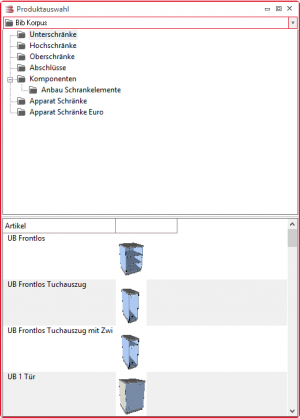
Artikelstamm
Mittels diesem Dialog können Artikel aus dem Artikelstamm per Drag & Drop oder Doppelklick eingefügt werden.
Info VK-Artikel
Im Fenster Info VK Artikel werden die Daten eines Produktes aus der Auftragsbestätigung angezeigt. Hier werden der Verkaufstext und die Bezeichnung angezeigt damit der Benutzer lesen kann um was es sich für ein Produkt handelt. Diese Informationen stehen nur zur Verfügung wenn der Betriebsauftrag aus einer Auftragsbestätigung eröffnet wurde und eine AB Position markiert ist.
Info Bestandesgeführte Artikel
Hier werden Bestandesinformationen zur selektierten Position angezeigt. Aktuelle Bestände, disponibel und Effektiv, Verlaufsinformationen, offene Reservationen und Bestellung und eine Historie der zukünftigen Bewegungen.
Info View anzeigen
Dieser Infoview zeigt eine Zusammenfassung aller verwendeter Daten in dieser Stückliste
Bestellzusammenfassung
Dieser Infoview zeigt eine Zusammenfassung aller Bestellartikel.
Material erfassen
Die Stückliste kennt grundsätzlich 3 verschiedene Arten von Positionen:
- Kantenbild
- Produkt
- Sonderform
Vor dem Einfügen einer Position müssen Sie wählen was Sie Einfügen und wo Sie es Einfügen möchten. Es steht für jeden Typ folgende Möglichkeiten ausgehend von der aktuellen Position zur Verfügung:
- auf der nächsten Ebene
- nach aktueller Position einfügen (gleiche Ebene)
- vor aktueller Position einfügen (gleiche Ebene)
Entsprechend der aktuellen Position sind nicht alle Befehle aktiv da z.B. in ein Kantenbild kein Material auf der nächsten Ebene eingefügt werden kann.
Position/Artikel
Eine Position ist ein einzelner Artikel der nicht aus verschiedenen Teilen zusammengesetzt ist wie z.B. ein Kantenbild oder z.B. ein variables Produkt darstellt. Es muss nicht im Artikelstamm existieren sondern die Daten können auch manuell erfasst werden. Der Dialog für die Erfassung eines Produktes enthält nur die Daten die auch für ein Produkt zur Verfügung gestellt werden.
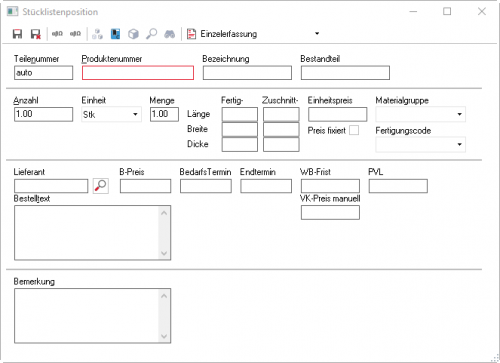
Kantenbild
Das Kantenbild stellt ein komplexes Teil dar, welches produziert wird. Es enthält einen Aufbau der aus verschiedenen Materialien, Ausprägungen und Massen besteht. Einen detaillierten Beschrieb der Kantenbilderfassung ist hier zu finden:
Sonderformen
Sonderformen sind nicht rechtwinklige Formen aller Arten die in einer speziellen Erfassung vordefiniert werden müssen. Eine detaillierte Beschreibung der Sonderformen ist hier zu finden.
Machbarkeitsprüfung Stückliste
Die Auftragsstückliste kann nach vorgegeben Kriterien auf Machbarkeit geprüft werden. Mehr Infos dazu finden Sie hier.
Auftragsstückliste
Die Auftragsstückliste wird ab dem Betriebsauftrag gestartet und dient zur Erfassung der Produktionsstücklisten.
Vorkalkulationsstückliste
Die Vorkalkulationsstückliste dient zur Erfassung des Materials wenn auf Betriebsaufträgen eine Vorkalkulation erfasst wird.
Nachkalkulationsstückliste
Die Nachkalkulationsstückliste wird verwendet um zu einen bestimmten Zeitpunkt das Material aus der Auftragsstückliste in die Nachkalkulation zu übernehmen. Damit können nachträglich Differenzen zwischen der Auftragsstückliste und der Nachkalkulationsstückliste identifiziert werden. Im Standard ist dies nicht notwendig. Hier wird die Auftragsstückliste als Nachkalkulationsbasis verwendet.
Produktstückliste
Die Produktstückliste wird verwendet um eine Formel auf Artikelebene zu Erfassen damit diese beim Einfügen des Artikels ausgeführt wird. Näheres hierzu finden sie im Kapitel Variable Produkte
Stammstückliste
Die Stammstückliste wird verwendet um zu Artikeln Bestandteile zu erfassen aus denen ein Artikel zusammengesetzt wird. Die Stammstückliste kann fix oder variabel sein. Näheres hierzu finden sie im Kapitel Variable Produkte